如何利用flash制作引导线动画
来源:网络收集 点击: 时间:2024-04-23首先启动flash8,执行文件-新建命令,新建一个大小为800*600,背景颜色为白色,帧频为24fps的文件。
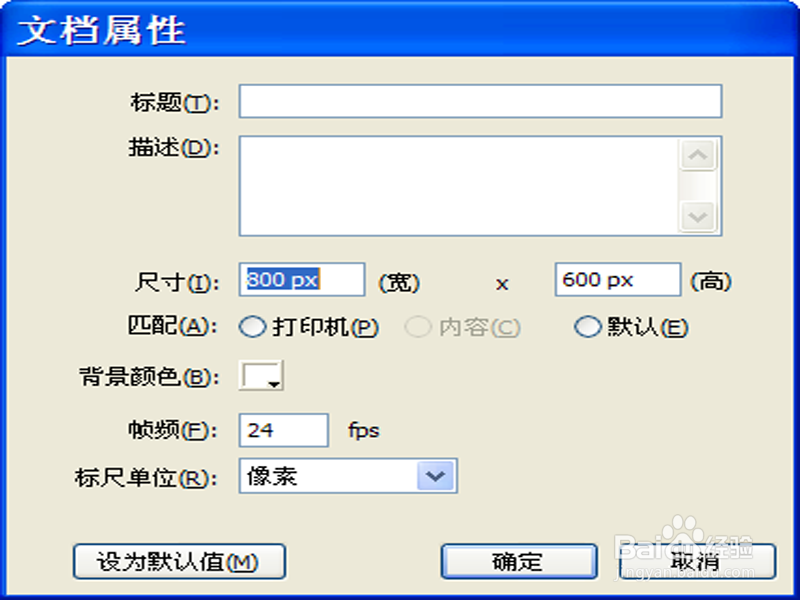 2/10
2/10执行文件-导入-导入到库命令,将事先准备的背景图片和蝴蝶导入到库中,接着从库中拖拽背景图片到舞台上,调整大小为800*600,设置全居中。
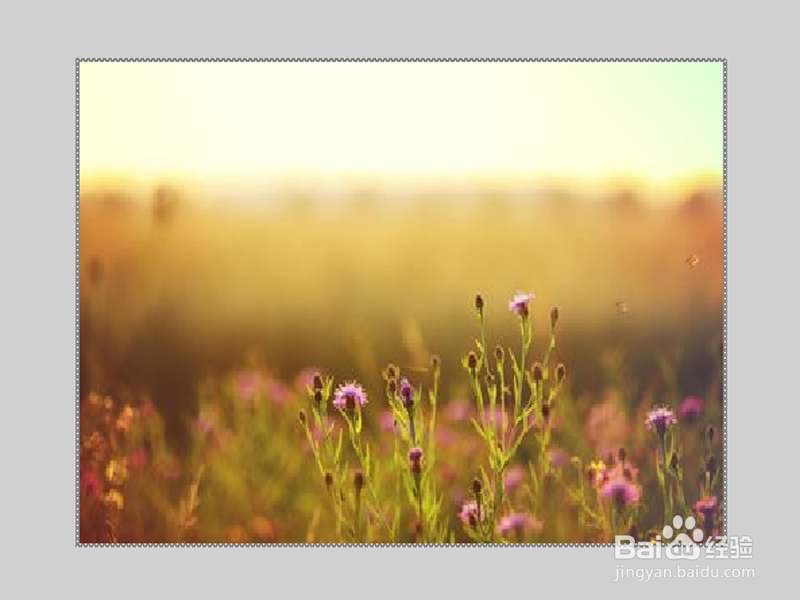 3/10
3/10从库中将蝴蝶拖拽到舞台上,右键单击从下拉菜单中选择转换成元件选项,在弹出的对话框中选择影片剪辑元件,点击确定按钮。
 4/10
4/10选择工具箱里的任意变形工具,调整其大小和位置,右键单击图层1,从下拉菜单中选择添加引导层选项。
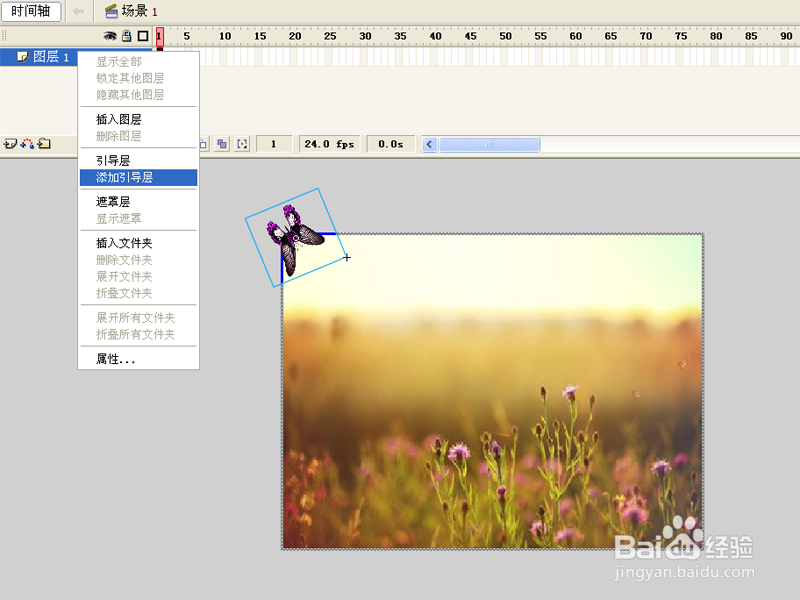 5/10
5/10选择工具箱里的钢笔工具绘制一条弯曲的线,在引导层的第30帧处按f5键插入帧,在图层1的第30帧处按f6插入关键帧。
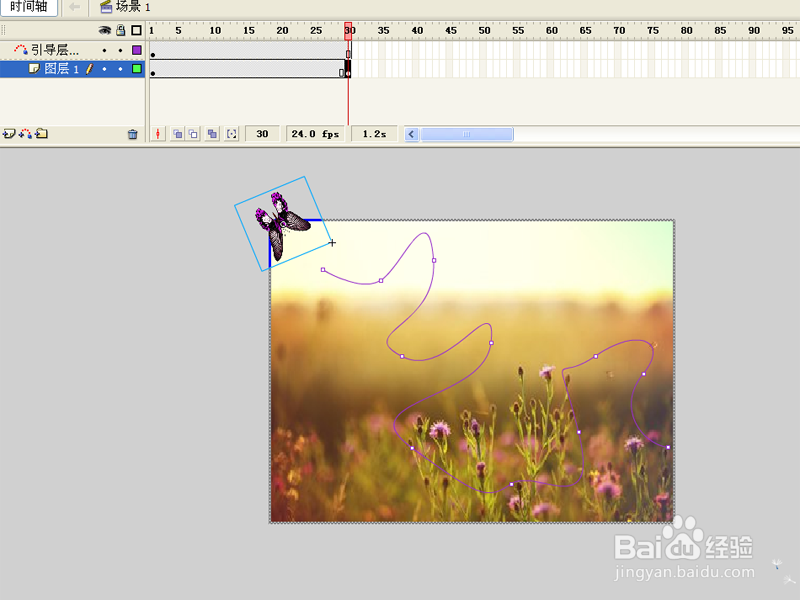 6/10
6/10在图层1任意一帧处右键单击从下拉菜单中选择创建传统补件动画选项,在第一帧处选择蝴蝶元件将其调整到曲线的开始段,并勾选属性中的调整到路径、对齐、同步。
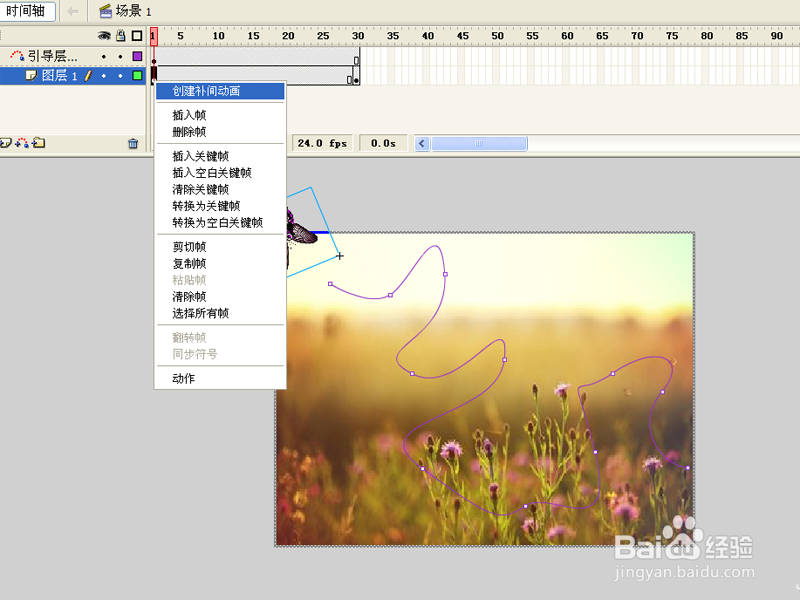 7/10
7/10选择第20帧处调整蝴蝶的大小和位置,选择第五帧,十帧、十五帧、二十帧、二十五处分别插入关键帧,并调整蝴蝶的大小。
 8/10
8/10在属性面板中修改帧频为4fps,点击引导层上面的眼睛将该图层的引导线进行隐藏起来,这样在运行时就看不见路径了。
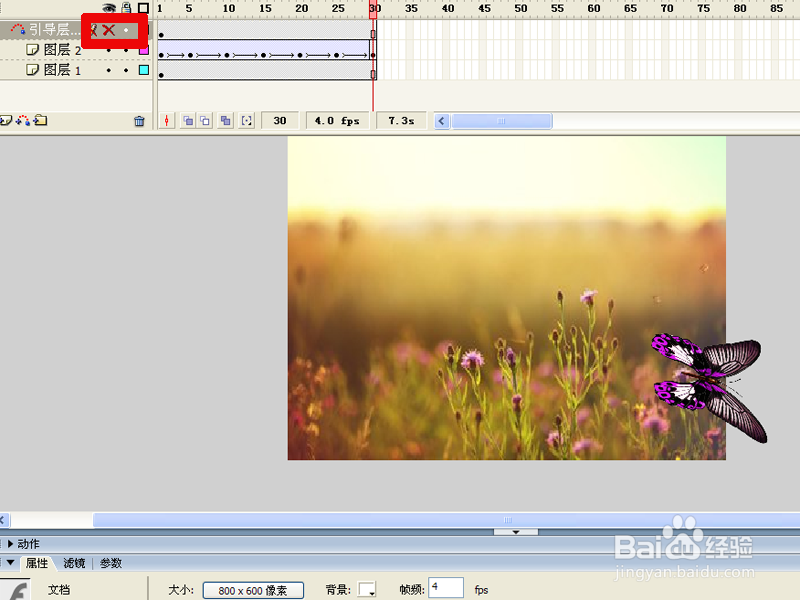 9/10
9/10执行控制-测试影片命令,或者执行按ctrl+enter组合键进行测试动画效果,如果不合适可以继续调整动画。
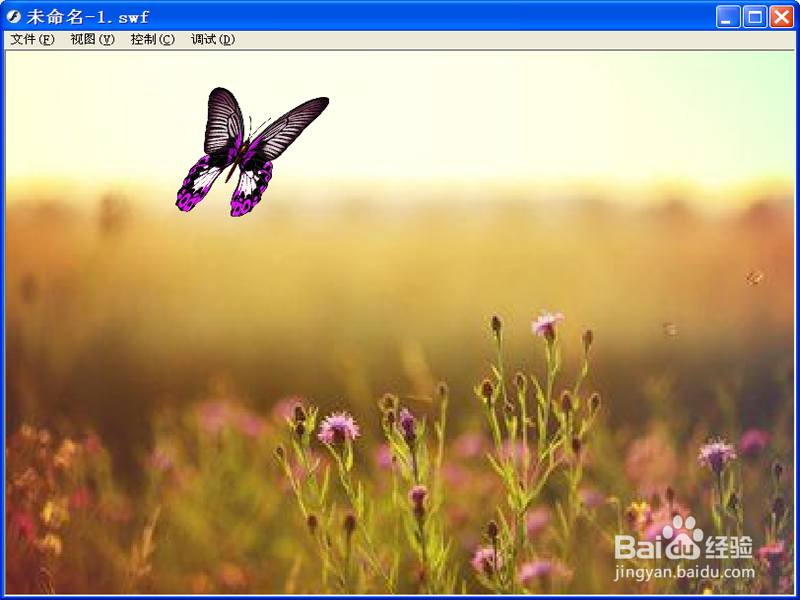 10/10
10/10执行文件-导出-导出影片命令,在弹出的对话框输入名称,保存类型为gif,接着弹出导出影片对话框,设置相应的参数,点击确定按钮。
 FLASH引导层动画蝴蝶飞飞动画引导线动画动画制作
FLASH引导层动画蝴蝶飞飞动画引导线动画动画制作 版权声明:
1、本文系转载,版权归原作者所有,旨在传递信息,不代表看本站的观点和立场。
2、本站仅提供信息发布平台,不承担相关法律责任。
3、若侵犯您的版权或隐私,请联系本站管理员删除。
4、文章链接:http://www.1haoku.cn/art_575388.html
 订阅
订阅